■概要
Dropboxにアップロードされた請求書や申込書の内容を確認し、関係者にメールで通知する作業に手間を感じていませんか。手作業での対応は、確認漏れや内容の転記ミスといったヒューマンエラーのリスクも伴います。このワークフローを活用すれば、Dropboxへのファイルアップロードをきっかけに、AI OCRが自動で文字情報を読み取り、その内容をGmailで関係者に通知するため、一連の定型業務を自動化し、業務の正確性と速度を向上させます。
■このテンプレートをおすすめする方
■このテンプレートを使うメリット
■フローボットの流れ
※「トリガー」:フロー起動のきっかけとなるアクション、「オペレーション」:トリガー起動後、フロー内で処理を行うアクション
■このワークフローのカスタムポイント
■注意事項


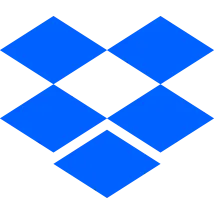
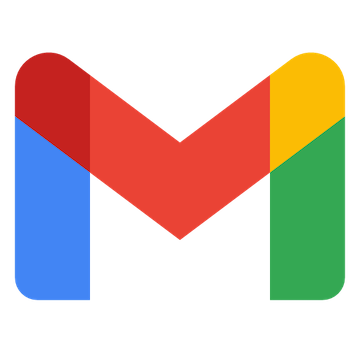
 特定のフォルダ内でファイルが作成または更新されたら
特定のフォルダ内でファイルが作成または更新されたら
 特定のフォルダ内でファイルが作成または更新されたら(チームフォルダ)
特定のフォルダ内でファイルが作成または更新されたら(チームフォルダ)
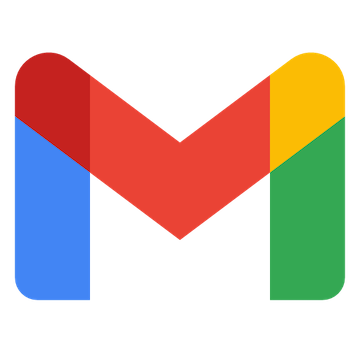 特定のキーワードに一致するメールを受信したら
特定のキーワードに一致するメールを受信したら
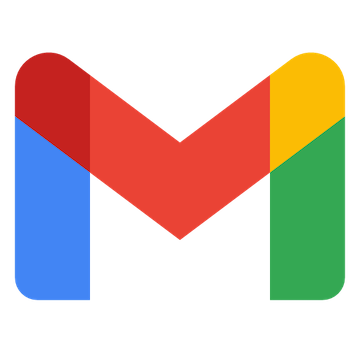 特定のラベルのメールを受信したら
特定のラベルのメールを受信したら
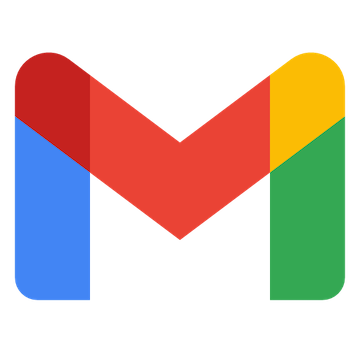 特定のラベルのメールを受信したら(ラベルID指定)
特定のラベルのメールを受信したら(ラベルID指定)
 ファイルをアップロード
ファイルをアップロード
 フォルダを作成
フォルダを作成
 ファイルを複製
ファイルを複製
 ファイルをダウンロード
ファイルをダウンロード
 ファイルをアップロード(チームフォルダ)
ファイルをアップロード(チームフォルダ)
 ファイルをダウンロード(チームフォルダ)
ファイルをダウンロード(チームフォルダ)
 フォルダを作成(チームフォルダ)
フォルダを作成(チームフォルダ)
 ファイルを複製(チームフォルダ)
ファイルを複製(チームフォルダ)
 ファイルを検索
ファイルを検索
 フォルダ内のファイル一覧を取得
フォルダ内のファイル一覧を取得
 ファイルを検索(チームフォルダ)
ファイルを検索(チームフォルダ)
 フォルダ内のファイル一覧を取得(チームフォルダ)
フォルダ内のファイル一覧を取得(チームフォルダ)
 指定のフォルダにファイルを移動
指定のフォルダにファイルを移動
 共有リンクを作成
共有リンクを作成
 フォルダを削除
フォルダを削除
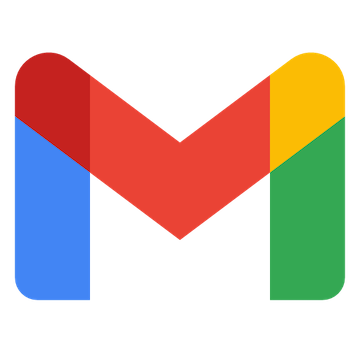 メールを検索
メールを検索
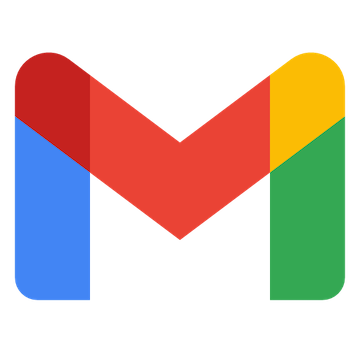 メッセージをゴミ箱へ移動する
メッセージをゴミ箱へ移動する
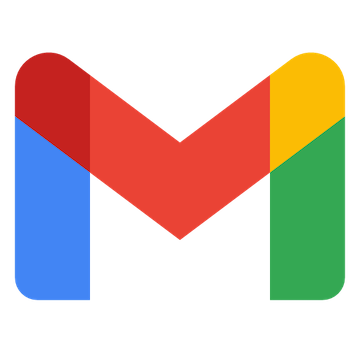 特定のメッセージにラベルを追加
特定のメッセージにラベルを追加
 特定のフォルダ内でファイルが作成または更新されたら
特定のフォルダ内でファイルが作成または更新されたら 特定のフォルダ内でファイルが作成または更新されたら(チームフォルダ)
特定のフォルダ内でファイルが作成または更新されたら(チームフォルダ) ファイルをアップロード
ファイルをアップロード フォルダを作成
フォルダを作成 ファイルを複製
ファイルを複製 ファイルをダウンロード
ファイルをダウンロード ファイルをアップロード(チームフォルダ)
ファイルをアップロード(チームフォルダ) ファイルをダウンロード(チームフォルダ)
ファイルをダウンロード(チームフォルダ) フォルダを作成(チームフォルダ)
フォルダを作成(チームフォルダ) ファイルを複製(チームフォルダ)
ファイルを複製(チームフォルダ) ファイルを検索
ファイルを検索 フォルダ内のファイル一覧を取得
フォルダ内のファイル一覧を取得 ファイルを検索(チームフォルダ)
ファイルを検索(チームフォルダ) フォルダ内のファイル一覧を取得(チームフォルダ)
フォルダ内のファイル一覧を取得(チームフォルダ) 指定のフォルダにファイルを移動
指定のフォルダにファイルを移動 共有リンクを作成
共有リンクを作成 フォルダを削除
フォルダを削除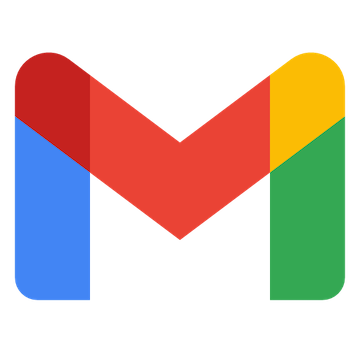 特定のキーワードに一致するメールを受信したら
特定のキーワードに一致するメールを受信したら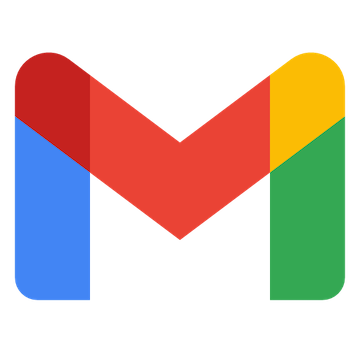 特定のラベルのメールを受信したら
特定のラベルのメールを受信したら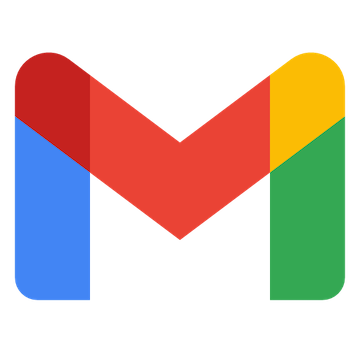 特定のラベルのメールを受信したら(ラベルID指定)
特定のラベルのメールを受信したら(ラベルID指定)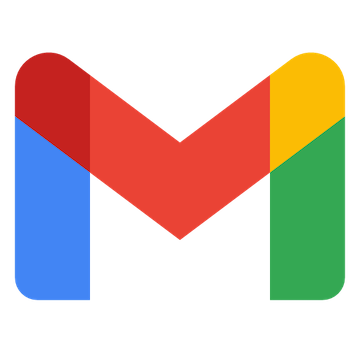 メールを検索
メールを検索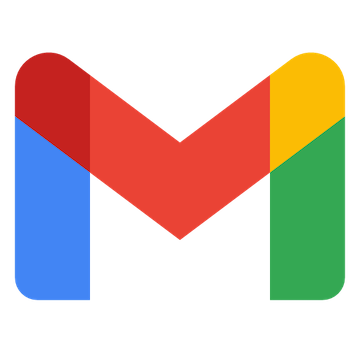 メッセージをゴミ箱へ移動する
メッセージをゴミ箱へ移動する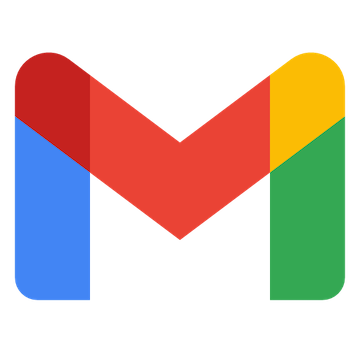 特定のメッセージにラベルを追加
特定のメッセージにラベルを追加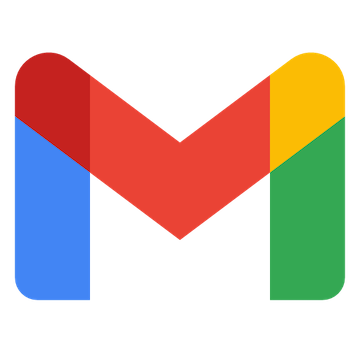 特定のメッセージのラベルを削除
特定のメッセージのラベルを削除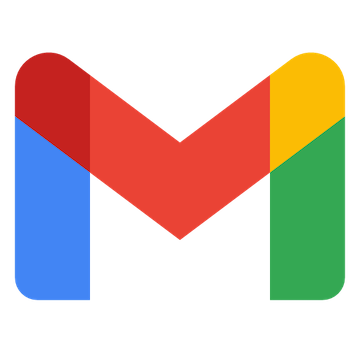 特定のメッセージを取得
特定のメッセージを取得